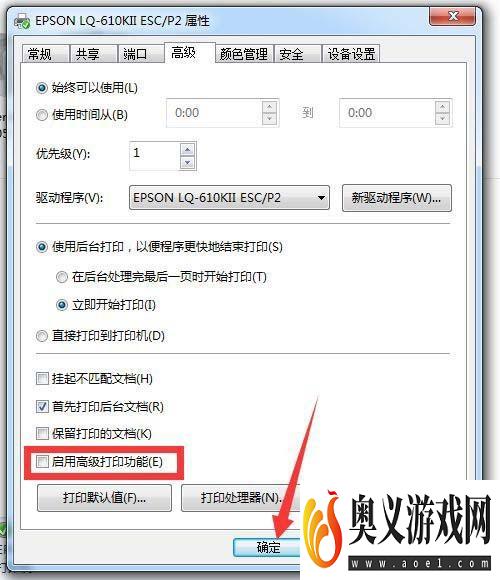来源:互联网 | 时间:2023-08-27 12:37:38
有用户跟小编反映说打印文件的时候,想把之前开启的高级打印模式恢复普通打印,想问问要怎么操作。那针对这个问题,下面我们就一起来看看详细的操作过程吧,有需要的朋友可以参考下。1、我们先点击电脑桌面左下角的开始图标。2、接下来,我们点击【设备和打
有用户跟小编反映说打印文件的时候,想把之前开启的高级打印模式恢复普通打印,想问问要怎么操作。那针对这个问题,下面我们就一起来看看详细的操作过程吧,有需要的朋友可以参考下。
1、我们先点击电脑桌面左下角的开始图标。

2、接下来,我们点击【设备和打印机】。
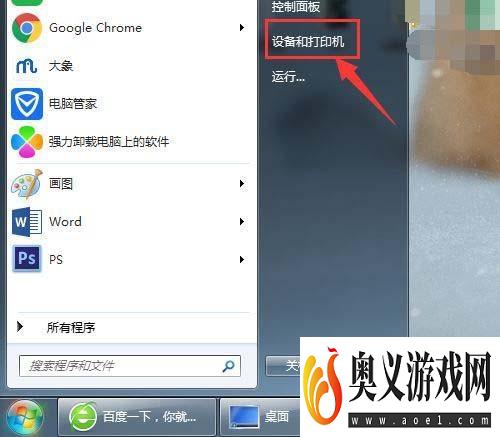
3、我们在以下页面找到要修改成普通打印的打印机,然后鼠标右键,点击【打印机属性】。
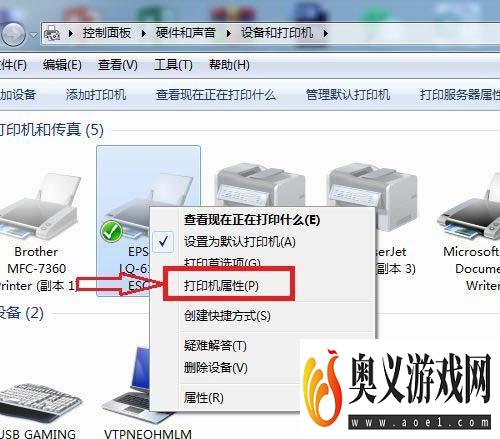
4、这时会弹出以下窗口,我们点击【高级】。
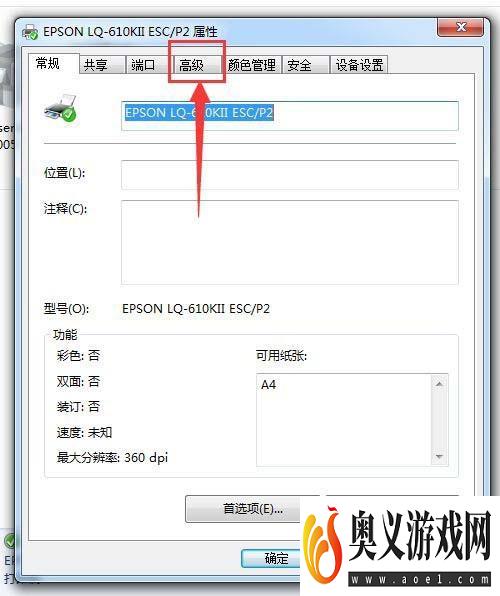
5、点击去掉【启用高级打印功能】前的小钩。

6、最后,我们点击【确定】即可完成修改。